Hướng dẫn chi tiết cách chèn hình ảnh vào file PDF một cách đơn giản và hiệu quả
Nội dung bài viết
Chèn hình ảnh vào file PDF tuy dễ dàng nhưng có thể gây bối rối cho người mới. Cùng khám phá 4 phương pháp đơn giản để thực hiện thao tác này một cách nhanh chóng và chuyên nghiệp.

1. Chèn ảnh vào file PDF bằng Foxit Reader
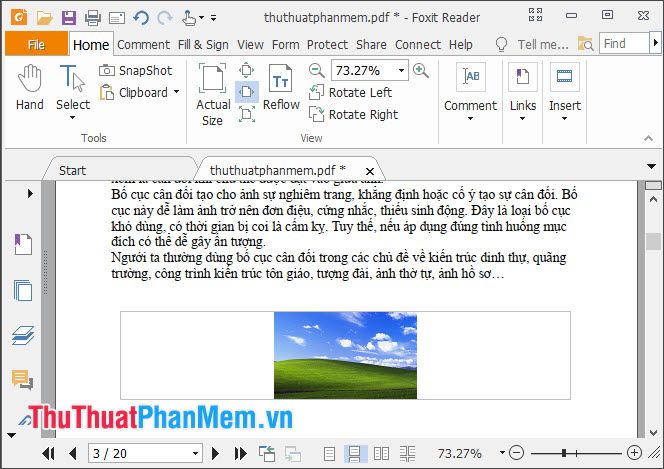
Foxit Reader là phần mềm đọc PDF miễn phí được ưa chuộng toàn cầu. Không chỉ đọc file, bạn còn có thể dễ dàng chèn ảnh vào PDF với Foxit Reader. Để thực hiện, chọn Home => Insert => Image Annotation và làm theo hướng dẫn để hoàn thành.
- Link tải Foxit Reader chính thức: https://www.foxit.com/pdf-reader/
- Hướng dẫn chi tiết cách chèn ảnh vào file PDF bằng Foxit Reader được cung cấp đầy đủ tại đường link sau: Chèn ảnh vào file PDF bằng Foxit Reader
2. Chèn hình ảnh vào file PDF với Google Docs
Bước 1: Truy cập trang Google Drive tại https://drive.google.com/ để bắt đầu.
Tiếp theo, bạn đăng nhập tài khoản và tải file PDF lên Google Drive. Sau khi tải lên, nhấp chuột phải vào file PDF (1) => chọn Open with (2) => và mở bằng Google Docs (3).
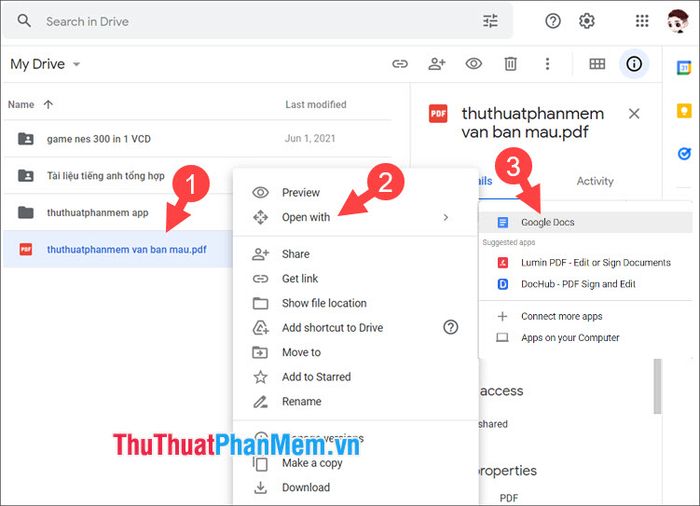
Bước 2: Trên giao diện Google Docs, di chuyển con trỏ đến vị trí cần chèn ảnh, nhấp vào menu Insert (1) => chọn Image (2) => và tải ảnh từ máy tính bằng Upload from computer (3).
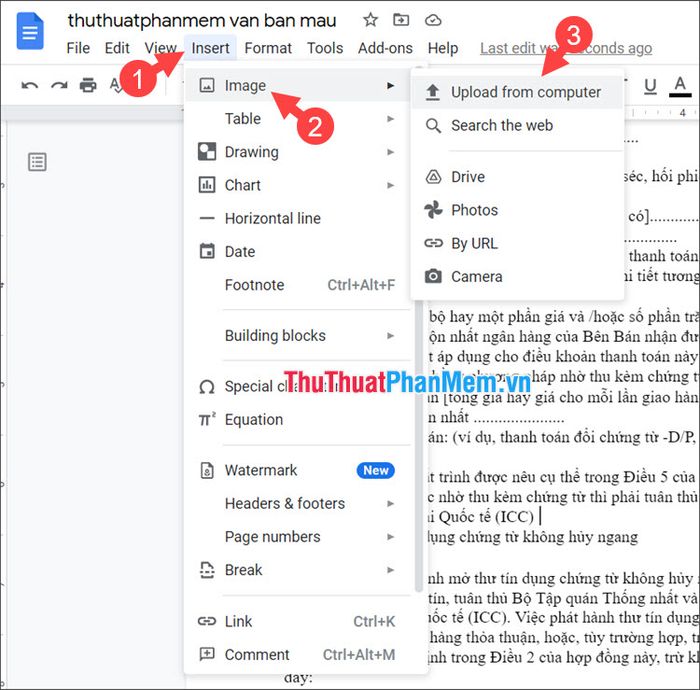
Bước 2: Chọn file ảnh cần chèn (1) => và nhấp Open (2) để hoàn tất.
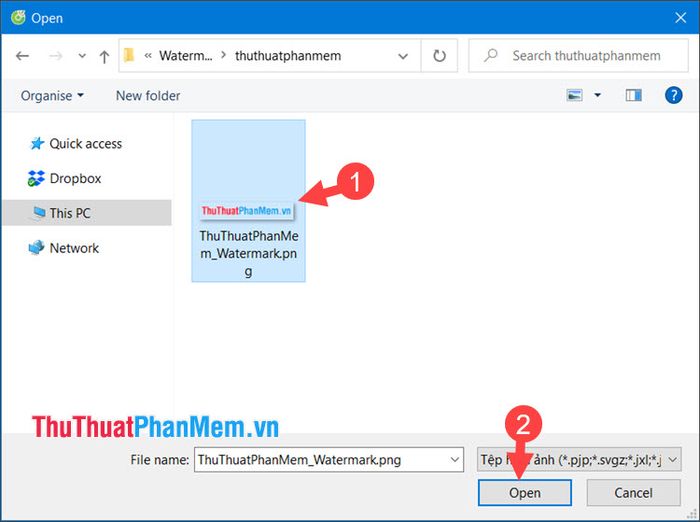
Sau khi hoàn thành, ảnh sẽ được chèn vào file PDF như hình minh họa. Bạn có thể lưu file dưới dạng PDF và tải về máy tính để sử dụng ngay.
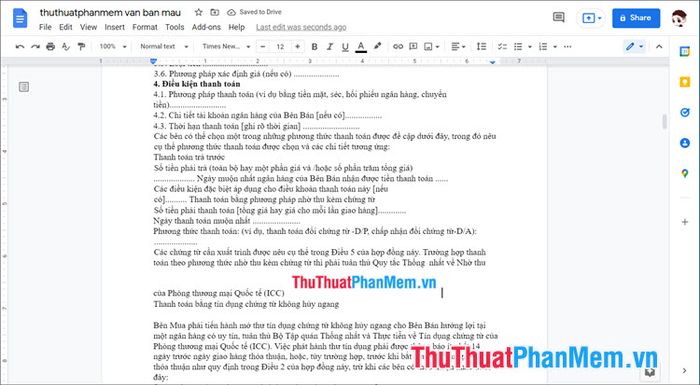
3. Chèn ảnh vào file PDF trực tuyến dễ dàng với pdfFiller
Bước 1: Truy cập trang web chính thức của pdfFiller tại https://www.pdffiller.com/en/insert-photos-pdf.htm
Tiếp theo, nhấp vào Browse for a Document on Your Computer để tải file PDF lên.
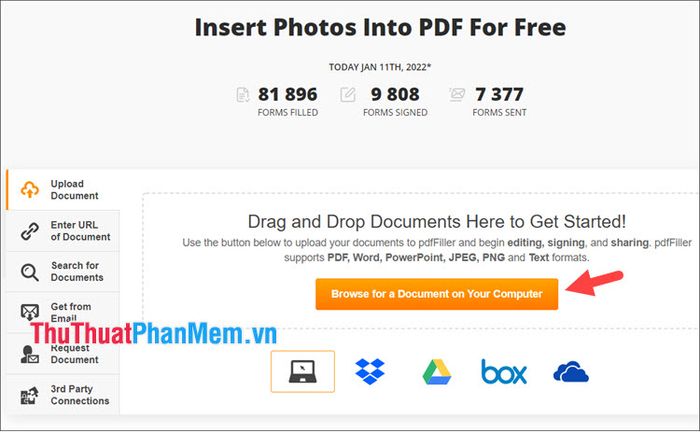
Sau đó, chọn file PDF cần chèn ảnh (1) => nhấp Open (2) để tiếp tục.
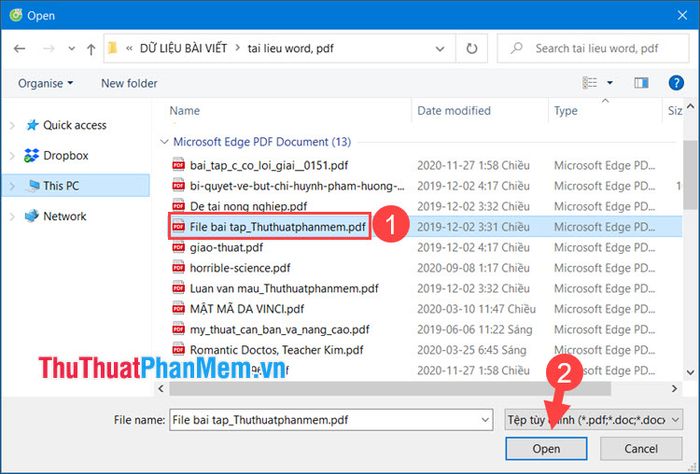
Bước 2: Nhấp chọn Tools (1) => sau đó chọn Image (2).
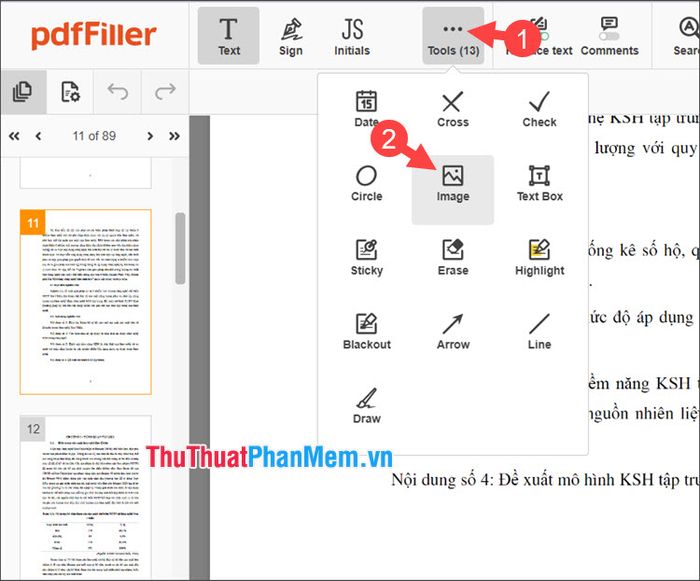
Bước 3: Nhấp vào Upload your image để tải lên ảnh cần chèn từ máy tính của bạn.
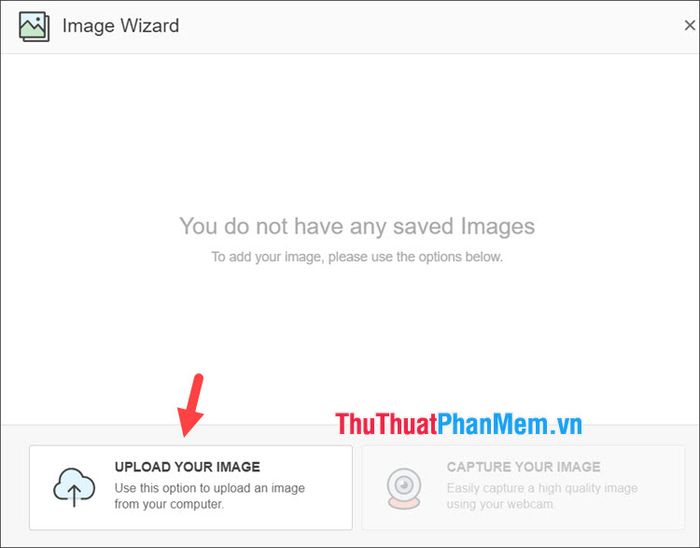
Tiếp theo, nhấp vào Choose Image để chọn ảnh.
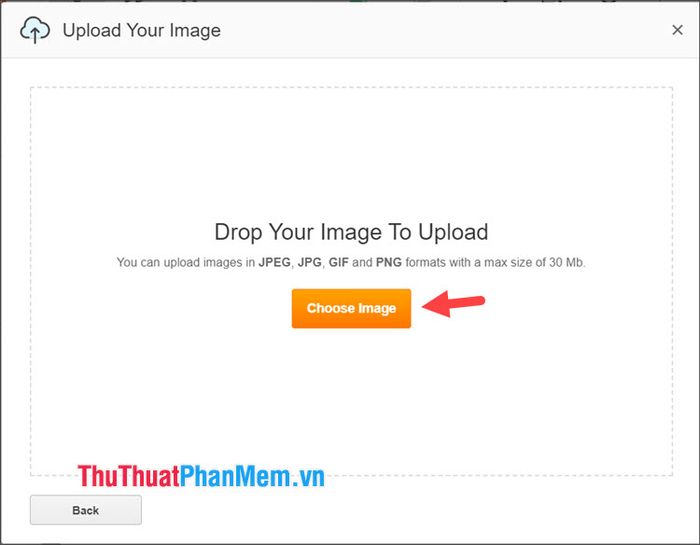
Sau đó, chọn file ảnh cần chèn (1) => và nhấp Open (2) để hoàn tất.
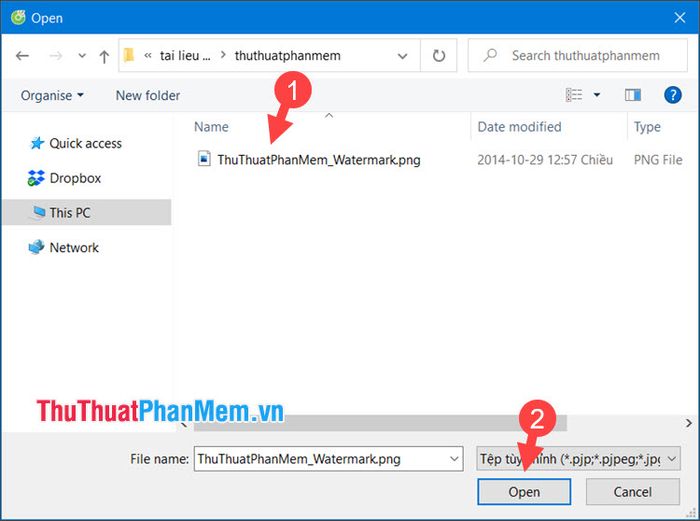
Bước 4: Nhấp vào hình ảnh vừa tải lên để bắt đầu chèn vào file PDF.
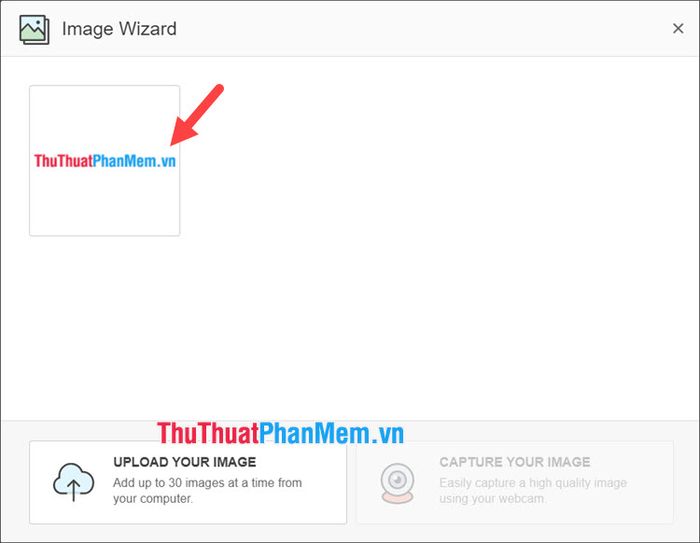
Tiếp theo, kéo và thả hình ảnh đến vị trí mong muốn trong file PDF.
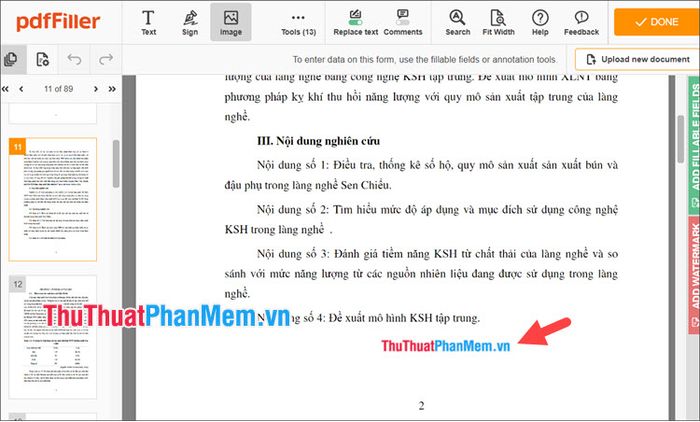
Bước 5: Nhấp chọn OK để hoàn thành việc chèn ảnh.
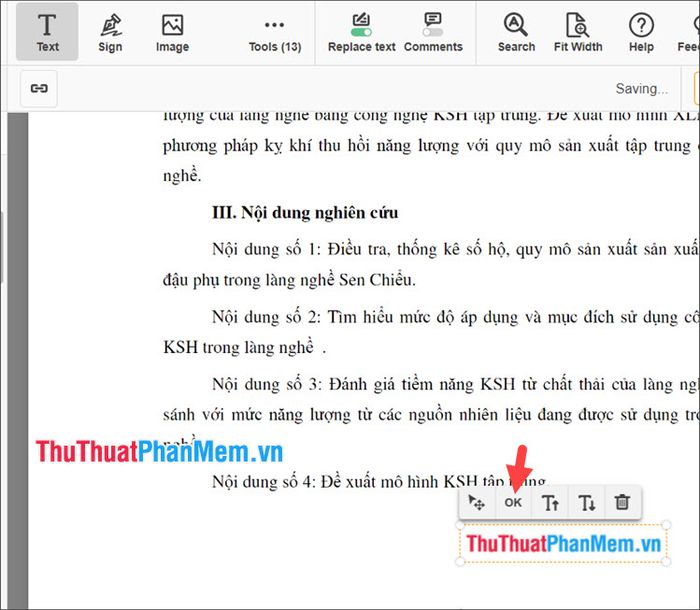
4. Chèn ảnh vào file PDF đơn giản với Smallpdf
Bước 1: Truy cập trang web Smallpdf tại https://smallpdf.com/edit-pdf
Nhấp vào Choose Files để bắt đầu tải file PDF lên.
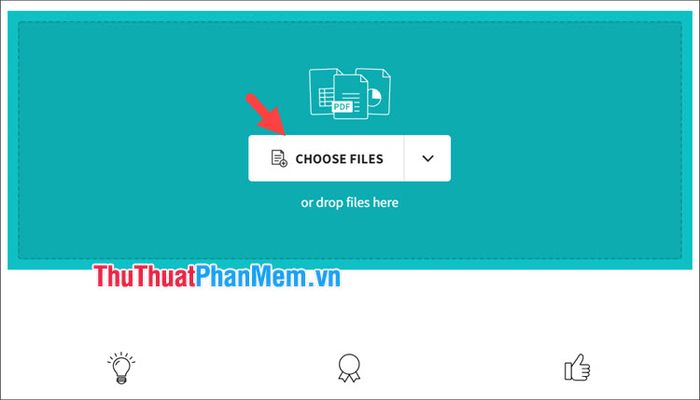
Tiếp theo, chọn file PDF cần chèn ảnh (1) => và nhấp Open (2).
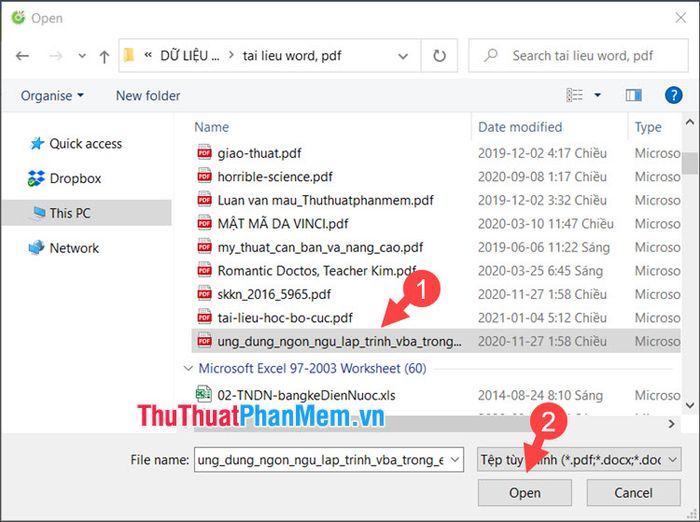
Bước 2: Nhấp vào biểu tượng hình ảnh để tiến hành chèn ảnh vào file PDF.
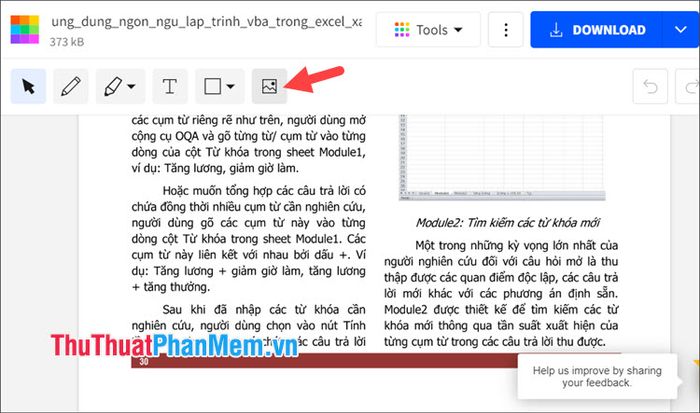
Tiếp theo, chọn ảnh cần chèn từ máy tính (1) => và nhấp Open (2).
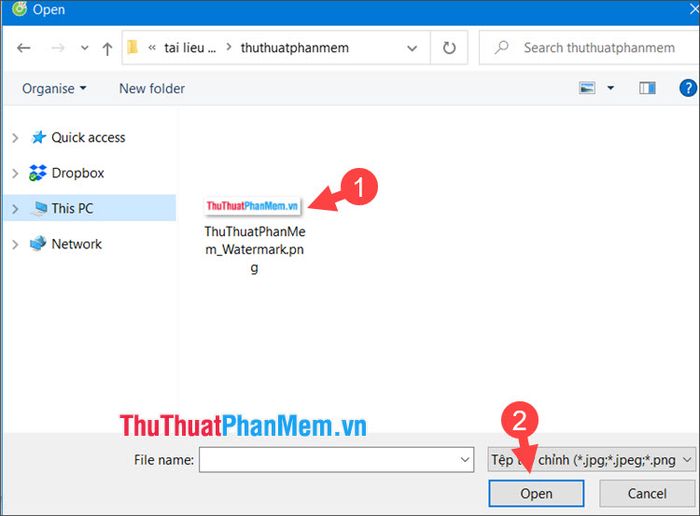
Bước 3: Di chuyển hình ảnh đến vị trí mong muốn và nhấp chuột trái để hoàn thành việc chèn ảnh.
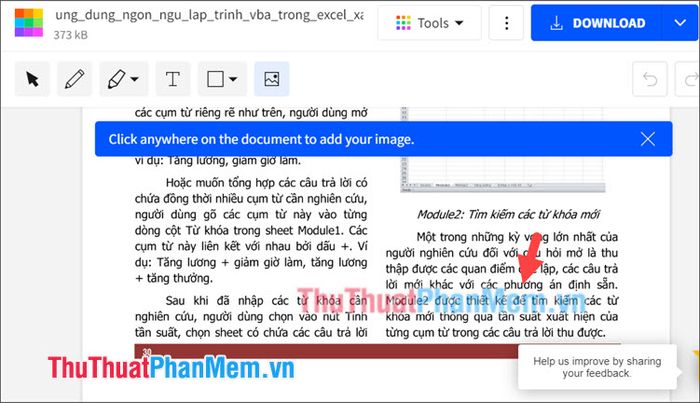
Bước 4: Căn chỉnh vị trí, phóng to hoặc thu nhỏ ảnh để đạt được hiển thị ưng ý nhất.

Với hướng dẫn chi tiết trên, bạn có thể dễ dàng chèn hình ảnh yêu thích vào file PDF một cách nhanh chóng và hiệu quả. Chúc bạn thực hiện thành công!
Có thể bạn quan tâm

Top 3 địa chỉ mua bộ bài Tarot uy tín nhất tại TP. Hồ Chí Minh

Top 10 hoạt động Trung Thu tập thể hấp dẫn nhất dành cho thiếu nhi

Tại sao dù bạn đánh răng mỗi ngày, răng vẫn bị ố vàng?

Nét đẹp tinh tế của chữ thư pháp ngày Tết

7 Trạm xe buýt thiết kế độc đáo và lạ mắt nhất thế giới


